


Można korygować na obrazach efekt czerwonych oczu oraz regulować jasność i kontrast.
Wybierz obraz w obszarze edycji widoku Moje dzieła (My Art), widoku Kalendarz (Calendar) przestawionego na Widok dn. (Day View), widoku Wydarzenie (Event), rozszerzonego widoku Osoby (People), widoku Osoby niezarejestrowane (Unregistered People) lub widoku folderu, a następnie kliknij u dołu ekranu przycisk Popraw/Uwydatnij (Correct/Enhance), aby wyświetlić okno Popraw/uwydatnij obrazy (Correct/Enhance Images). W oknie Popraw/uwydatnij obrazy (Correct/Enhance Images) można wprowadzić następujące poprawki i uwydatnienia.
 Ważne
WażneTa funkcja jest niedostępna w przypadku wybrania pliku PDF.
W zależności od rozmiaru wybranego obrazu, poprawa/uwydatnienie mogą być niemożliwe z powodu braku wystarczającej ilości pamięci.
Na podstawie analizy sceny można automatycznie zastosować odpowiednie poprawki do zdjęć.
 Używanie automatycznej korekty zdjęć
Używanie automatycznej korekty zdjęć

Istnieje możliwość redukcji efektu czerwonych oczu, powodowanego błyskiem lampy aparatu.
 Używanie funkcji Korekcja czerwonych oczu
Używanie funkcji Korekcja czerwonych oczu
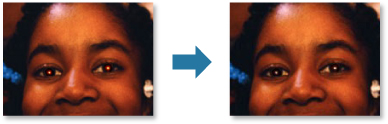
Istnieje możliwość rozjaśniania twarzy na zdjęciach przyciemnionych z powodu jasnego tła.
 Korzystanie z funkcji Rozjaśnianie twarzy
Korzystanie z funkcji Rozjaśnianie twarzy
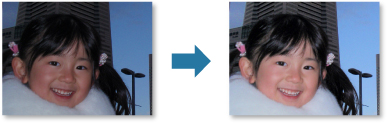
Możliwa jest poprawa wyglądu skóry na zdjęciu poprzez zredukowanie zmarszczek i plam.
 Korzystanie z funkcji Cyfrowe wygładzanie twarzy
Korzystanie z funkcji Cyfrowe wygładzanie twarzy
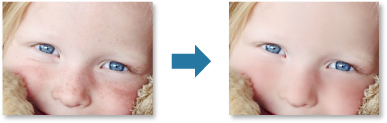
Można wyregulować jasność i kontrast, zwiększyć ostrość całego obrazu itd.
Ponadto istnieje możliwość zamazania krawędzi obiektów lub usunięcia koloru podstawowego.
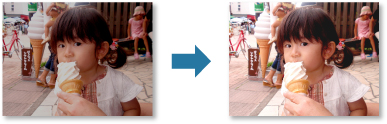
Można zaznaczyć obszar obrazu, który ma zostać zachowany, i usunąć pozostałą część.
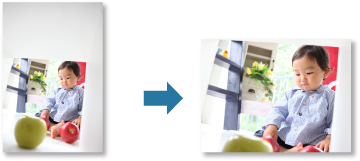
Góra strony |